Rutere er essensielle innen trådløs internettforbindelse siden de sender det trådløse signalet for andre enheter å bli med . Rutere har vanligvis en funksjon der du kan deaktivere den trådløse sendingen og etterlate Ethernet -tilkobling. Å gjøre det har fordeler, som å gjøre mer båndbredde tilgjengelig for Ethernet-tilkoblede enheter og kontrollere hvem som får tilgang til nettverket ditt.
Selv om det kan virke lett å oppnå, kan noen mennesker ha utfordringer å slå av Wi-Fi på ruterne. Derfor gir denne artikkelen løsninger for å slå av rutere Wi-Fi-sending .
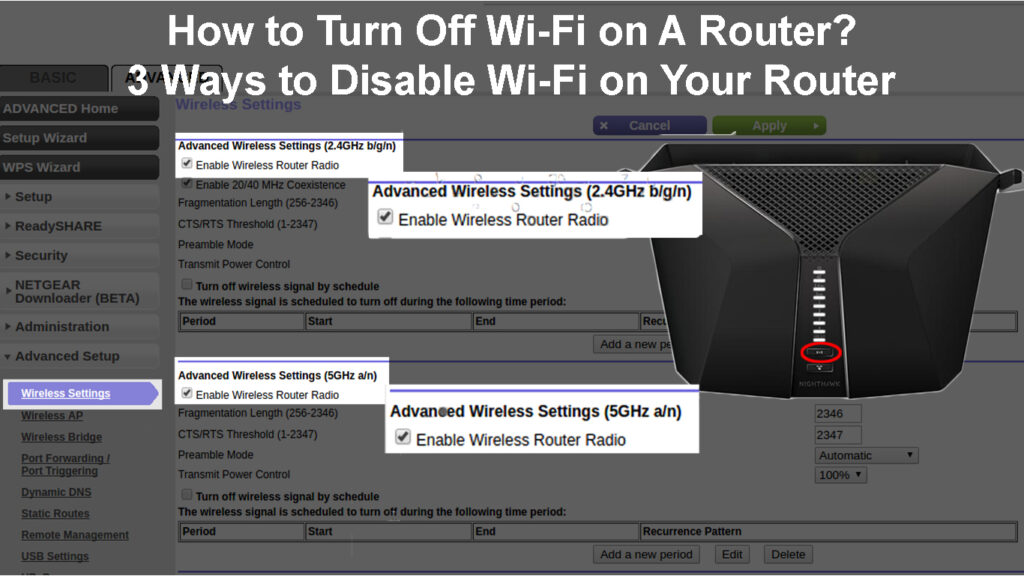
Hvordan slå av Wi-Fi på en ruter
Rutere fra forskjellige produsenter har forskjellige prosedyrer for å slå av Wi-Fi-radioen. Faktisk kan til og med forskjellige modeller av rutere fra den samme produsenten ha forskjellige prosedyrer for å slå av Wi-Fi.
Metodene som er diskutert her vil imidlertid gi deg en generell ide om hva du bør gjøre. Hvis det ene settet med prosedyrer ikke fungerer, kan du prøve det andre.
Slå av Wi-Fi ved hjelp av IP-adressen
Rutere har en IP -adresse som gir deg tilgang til administrasjonssiden . Vanlige inkluderer; 192.168.0.1 , 192.168.1.1 og 10.0.0.1 . Ruteren din skal ha en etikett på baksiden som indikerer den nøyaktige IP -adressen du bør bruke.
Når du har lagt merke til riktig IP -adresse som skal brukes, følg trinnene nedenfor;
- Forsikre deg om at du kobler den bærbare/stasjonæren til ruteren ved hjelp av en Ethernet -kabel . Det sikrer at du ikke mister tilgangen til Routers UI-siden umiddelbart etter at Wi-Fi er slått av. Noen rutere nekter også tilgang til brukergrensesnittet hvis du er koblet til dem via Wi-Fi. Kabelen skal være på LAN -porten på rutersiden.
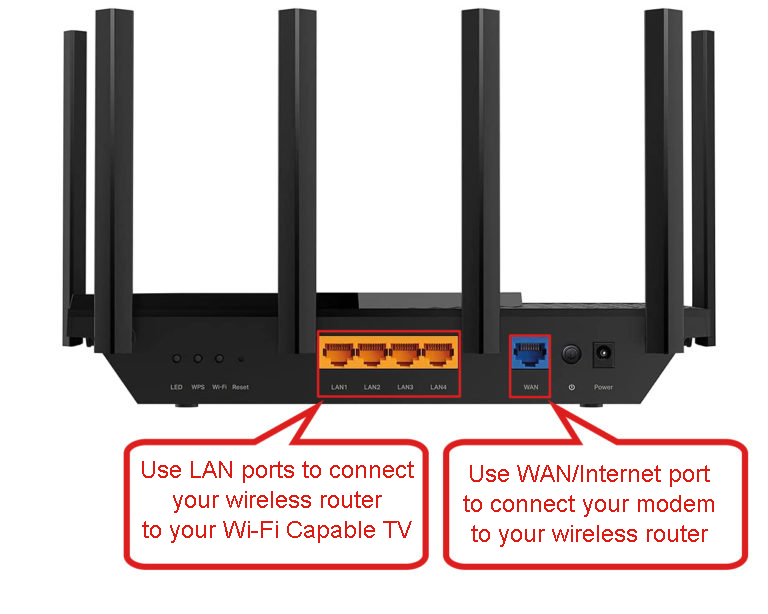
- Start eventuelle nettlesere, skriv inn Routers IP -adressen i adresselinjen og trykk Enter.
- Ruteren kan kreve at du oppgir et administrasjonsbrukernavn og passord før du gir tilgang. Standard som vanligvis er administrator og passord for brukernavn og passord. Du kan sjekke om disse legitimasjonene også er skrevet ut på et klistremerke bak/base av ruteren.
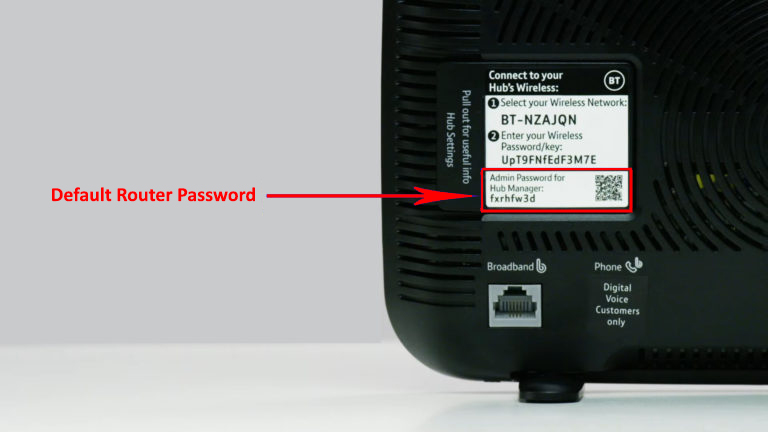
- Når du har logget inn , kan du oppdatere forskjellige innstillinger. Gå til de trådløse innstillingene, og de kan være under; Grunnleggende innstillinger, tilkobling/nettverk, Wi-Fi-innstillinger eller avanserte innstillinger; Det hele avhenger av rutermodellen.
- Når du har tilgang til trådløse innstillinger, kan du søke etter Wi-Fi SSID (Wi-Fi-navn), Wi-Fi-radio eller et Aktiver og deaktivere Wi-Fi- alternativet. Bytt bryteren eller merker av for avkrysningsruten ved siden av noen av de nevnte alternativene, og Wi-Fi vil være av.
- Noen rutere har to eller flere Wi-Fi-radioer som sendes i forskjellige frekvenser, dvs. 2,4 GHz og 5GHz . De krever derfor at du slår av Wi-Fi for hver radio individuelt. Bekreft derfor at Wi-Fi er av for hver radio siden innstillingene for begge radioene vanligvis er på samme side.

- Når du er ferdig, klikker du Lagre for å implementere innstillingene.
Noen ruterinnstillinger kan nås via en URL som leder deg til Routers Web Portal. Derfor, hvis ruteren din bruker en URL som MyRouter.local (for Netgear) eller http: // ruter (for Belkin), er prosedyren den samme; Det som er forskjellig er hvilken adresse du bruker for å få tilgang til brukergrensesnittet.
Husk også å slå av gjestenes Wi-Fi i tilfelle den blir aktivert.
Slå av Wi-Fi ved hjelp av Routers-appen
Alternativt kan du bruke en app utviklet av ruterprodusenten eller ISP for å slå av rutere Wi-Fi . En fordel med denne metoden er at du kan gjøre det eksternt uten hikke.
Appene er tilgjengelige på ruterprodusentens nettsted eller applikasjonsbutikker som Google Play og Apple App Store .
Merk at noen rutere, som Xfinity XFI- rutere, ikke lar deg deaktivere Wi-Fi ved hjelp av appen. I stedet kan du skjule det trådløse SSID , slik at det ikke vises når folk skanner etter tilgjengelige Wi-Fi-nettverk .
Hvis appen lar deg bruke den til å slå av Wi-Fi , åpne den, og deretter navigere til General> Trådløse innstillinger Deaktiver Wi-Fi.
Du kan også bruke APP eller Routers UI-siden for å planlegge tider når Wi-Fi vil bli deaktivert og aktivert automatisk.
Bruke en bryter på ruteren
Hvis heldig, kan ruteren din ha en bryter dedikert til å deaktivere Wi-Fi. Andre krever til og med at du trykker på en kombinasjon av knapper på ruteren i en viss sekvens for å slå av Wi-Fi.

Studer brukerhåndboken nøye for å se om denne metoden kan slå av ruteren.
Du kan bekrefte om Wi-Fi er av ved å observere Routers LED-er , spesielt hvis den har en som indikerer når Wi-Fi er på eller av.
Bør jeg slå av Wi-Fi?
Rutere er designet for å opprettholde lange driftstimer uten problemer . Så du bør ikke bekymre deg for at å forlate Wi-Fi-aktiverte vil skade ruteren.
Du kan slå av Wi-Fi hvis du er bekymret for din nettverkssikkerhet .
Men andre alternativer som å endre Wi-Fi-passordet og bruke MAC-adressen Tillat-listen er bedre alternativer for å beskytte din trådløse nettverkssikkerhet.
Hvis det er andre trådløse signaler i miljøet ditt , kan de forstyrre hverandre. Derfor kan du slå av rutere Wi-Fi for å minimere signalforstyrrelse for andre enheter i hjemmet og dine naboer trådløst signal.
En annen grunn til å slå av Wi-Fi er å redusere antall enheter i nettverket og øke den tilgjengelige båndbredden for Ethernet-tilkoblede enheter.
Husk at de fleste rutere har tilgangskontrollfunksjoner som du kan bruke som et alternativ i stedet for å slå av Wi-Fi.
Hva om jeg ikke kan slå av Wi-Fi?
Noen rutere, spesielt de som er gitt av ISP-er, kan nekte deg tillatelse til å deaktivere Wi-Fi-tilkobling. Internettleverandører gjør dette for å optimalisere tjenesteleveransen til sine kunder.
Hvis du befinner deg i en slik posisjon, kan du fremdeles slå av ruteren helt for å deaktivere Wi-Fi.

Eller du kan bruke foreldrekontrollene til å regulere hvilke enheter som kan bli med i det trådløse nettverket gjennom hjemmet ditt. Hvis din eneste intensjon er å deaktivere Wi-Fi, kan du bytte de tilpassede ruterne fra ISP-en med tredjepart som lar deg deaktivere Wi-Fi.
Konklusjon
Ulike rutermerker har nesten like prosedyrer for å deaktivere Wi-Fi-signal sendingen. Du kan bruke Routers User Interface -siden eller en app dedikert til å administrere Routers -innstillingene.
Noen produsenter og ISP-er kan gjøre det vanskelig å deaktivere Wi-Fi fordi de ikke vil at du skal deaktivere det. Dette fordi de bruker ruteren din til å kringkaste offentlige Wi-Fi-hotspots , slik at andre abonnenter får tilgang til internett uansett hvor de er. Heldigvis kan du overvinne dette ved å returnere ISPS -leide ruter og gateway og kjøpe din .
